Article Number: 000132371
Slik oppretter du en støtteforespørsel på Internett for det kvalifiserte, dekkende Dell-produktet som er dekket av garanti
Summary: Bruk alternativet for online-støtteforespørsel for kvalifisert reparasjon av Dell-datamaskin som er dekket av garanti. Send inn anmodningen på nettsiden vår, så får du svar fra en Dell-representant innen én virkedag for å forenkle reparasjonen. ...
Article Content
Instructions
Alternativet for online-støtteforespørsel oppretter en reparasjonsforespørsel i garantien for Dell-datamaskinen hvis du har kjørt en diagnostikktest for å identifisere problemet. Du kan også overvåke aktiviteten i forbindelse med støtteforespørselen, og også kommunisere med Dell Support på siden for støttehistorikk.
Oversikt
Det ble enklere å sende inn en støtteforespørsel for et problem med en gyldig Dell-datamaskin med serviceforespørsel på nettet. Send inn en støtteanmodning på Internett, så får du svar fra en Dell-representant innen én virkedag. Du kan også spare tid ved å kjøre maskinvarediagnostikk på Dell-datamaskinen og sende inn resultatene i Service Request på Internett, noe som kan hjelpe Dell-representantene våre med å diagnostisere problemet raskt. Med serviceforespørsel på nettet overvåker du all aktivitet som er relatert til serviceforespørselen, og kommuniserer også med Dell på siden for støttehistorikk. Hvis du vil ha mer informasjon, kan du se delen om hvordan du oppretter en støtteforespørsel på Internett nedenfor.
Hvordan oppretter du en serviceanmodning på Internett?
- Bla til siden https://www.Dell.com/support/Incidents-online/contactus.
- Identifiser Dell-enheten din:
- Klikk på Last ned &; installer SupportAssist , eller velg Dell-enheten din fra listen.
MERK: SupportAssist identifiserer Dell-datamaskinen din automatisk. Hvis SupportAssist ikke er installert, følger du instruksjonene for å laste ned og installere SupportAssist.
- Du kan også skrive inn service-ID, servicekode, serienummer eller modell og klikke på Søk.
- Du kan også klikke på Bla gjennom alle produkter og velge Dell-enheten din fra katalogen.
- Klikk på Last ned &; installer SupportAssist , eller velg Dell-enheten din fra listen.
- Fra rullegardinlisten velger du symptomet eller komponenten som svarer til problemet.
- Klikk på Opprett serviceanmodning.
MERK: Dell Technologies anbefaler at du kjører SupportAssist-diagnostikk (hvis aktuelt). Du kan også velge å hoppe over diagnostikken (hvis tilgjengelig). Det er imidlertid mulig at du må kjøre en maskinvarediagnostikk senere for å diagnostisere problemet og få ytterligere støtte.
- Skriv inn detaljene i følgende felter i skjemaet, og klikk på Send.
- Operativsystem – operativsystemet som er installert på Dell-datamaskinen.
- Problemdetaljer – gir en kort beskrivelse av problemet du opplever på Dell-datamaskinen din.
- Vedlegg – Legg ved skjermbilder eller loggfiler som kan hjelpe våre kundestøtterepresentanter å diagnostisere problemet.
- Kontaktinformasjon – Oppgi din gjeldende kontaktinformasjon. Dette hjelper Dells representanter med å følge opp på en effektiv måte.
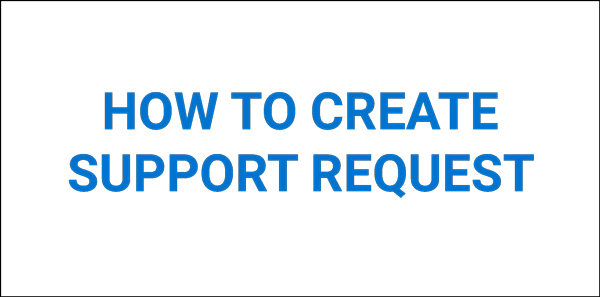
Figur 1: Animasjon av hvordan du oppretter en støtteforespørsel på nettet (animasjon bare på engelsk)
Vanlige spørsmål
Klikk på delene nedenfor for å få mer informasjon. Du kan også klikke Vis alle eller Skjul alle for å vise eller lukke alle inndelingene samtidig.
- Microsoft Excel-regneark
- Microsoft Word-dokument
- BMP
- JPG
- TIFF
- RAW
- GIF
- PNG
- ZIP
- 7z
Du kan også velge å hoppe over diagnostikken (hvis tilgjengelig), men du må kanskje kjøre diagnostikken senere for å få ytterligere støtte.
- Gå til siden Finn støtteforespørsler .
- Klikk på Logg på, og logg på Dell-kontoen din.
Du kan også skrive inn service-ID-en til Dell-datamaskinen og e-postadressen som ble brukt til å opprette serviceforespørselen.
Du kan også klikke på Detect PC for å identifisere Dell-datamaskinen din, og følge instruksjonene på skjermen for å installere SupportAssist-applikasjonen . Hvis du vil ha mer informasjon, kan du se artikkelen Dell SupportAssist i Dells kunnskapsbase. - Endre den andre rullegardinmenyen til Filtrer etter dato opprettet.
- Serviceforespørslene er oppført i rekkefølgen de ble opprettet.
Additional Information
 Utløpt service? Ikke noe problem. Gå til nettstedet Dell.com/support, skriv inn service-ID-en din og se tilbudene våre.
Utløpt service? Ikke noe problem. Gå til nettstedet Dell.com/support, skriv inn service-ID-en din og se tilbudene våre.
Article Properties
Affected Product
Last Published Date
14 May 2024
Version
10
Article Type
How To